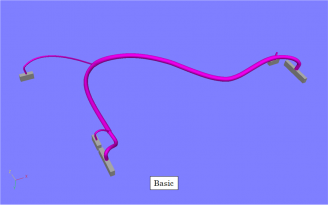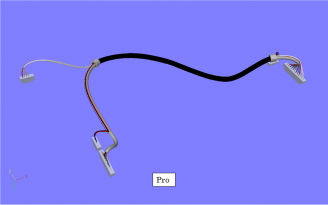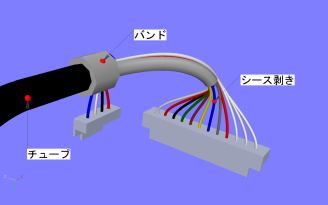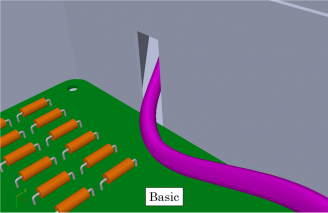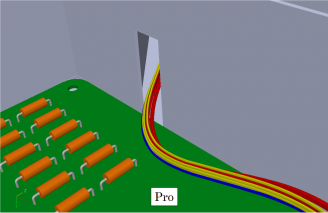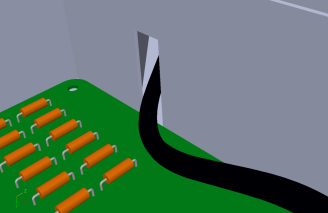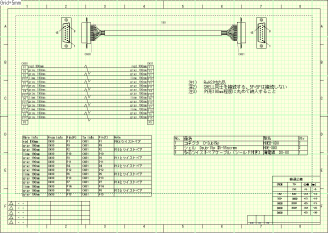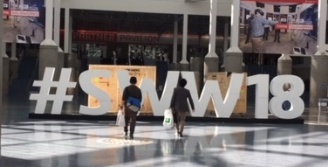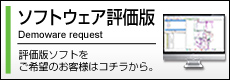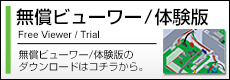こんにちは!
営業部 中本です。
前回はエンタープライズハーネスのエントリー版の「エンタープライズハーネスBasic」を紹介いたしました。
今回はミドル版「エンタープライズハーネスProfessional」(以下Pro)をご紹介いたします。
BasicとProの違いとは…?
まずはBasicとProの見た目の違いを見ていただきましょう。
左がBasic、右がProです。
…なんだかいろいろ違いますよね。では、少し細かく見みましょう。
Proでは経路(通り道)の中を通るケーブルを見ることができます。
また、下図のように結束バンドや保護チューブなどの補材・保護材の配置、シースの剥き表現などが定義可能です。Basicでは通り道のみを定義しましたが、Proでは配線設計で必要なもの全てを定義できます。
「うわー、絶対メンドーなやつじゃんww?」と思われた方に朗報です。
簡単です!
Basicは、ケーブルの通り道を設計/モデリングするツールでした。
Proはその通り道にケーブルの情報(色や太さ、曲率半径など)や補材・保護材などの情報を
クリック操作で定義するだけなのです。
クリック操作のみなので片肘ついていても操作できますよ!
Proが活躍する場面はこんな時!
ではここでProが活躍する具体的なシチュエーションを紹介しましょう。
1.より適切な配線検討が可能。
Basicでも効果的な配線検討ができましたが、Proではもっと適切に且つ効果的な配線検討が行えます。
例えば下の2つの図のようにBasicで検討した経路モデルとProで経路の中を表示したモデルを見比べてみましょう。
いかがでしょうか?
左図のBasicの経路モデルを見てみると良好な配線検討が出来ているように見えます。
これとProのケーブルの形が見える状態(右図)を見比べてみます。
右図のほうではケーブルがリアルな分、
筐体とケーブルの距離がより近く見え、筐体との干渉が怖くなってきませんか?
この場合は「ケーブルに保護チューブをつけたほうがよいな…」という気づきが生まれます。
そして、下図のように保護チューブをつけてあげると…もう安心ですね。
このように詳細な配線状態を3D画面上で見ることで、留め具の配置やケーブル同士の束ね、保護材配置などの
具体的な対策案の必要性に気付けるため、より適切な3D配線検討が可能となります。
この目に見える3D配線設計を実施したお客様の中には
試作回数を平均4~5回から1~2回へ削減されたお客様もいらっしゃいます。
問題が事前に、しかもリアルに見える効果は絶大ですね!
2.短時間でケーブル製造図面を作成する。
3D配線モデルを設計すれば、エンタープライズレイアウト(別製品、以下EPL)を併用することで、下図のようなケーブルの製造発注するための2D図面(ケーブル製造図面と言っています。)を自動的に生成することができます。
「3D配線設計」をまだ実施されていない方からみれば新しいタスクが増えることになります。
現在の仕事量だけでも忙しいのに、タスクが増えたら消化不良になると懸念されるかもしれません。
しかし、このEPLを使用することでケーブル製造図面を短時間で出図できますし、先に紹介いたしましたProの簡単な操作により短時間で3D配線設計を実施できるため、全体の開発・設計期間は短縮できるのです!
まとめると・・・
Proを使用すると、3D上で完璧な設計が出来ます!(ざっくりし過ぎか( ´―`)フゥー...)
ご覧頂きありがとうございました。
次回はハイグレード版の「エンタープライズハーネスElectrical」、もしくは今回のコラムでチラッと出てきた「エンタープライズレイアウト(EPL)」のご紹介をいたします。
ご期待ください!